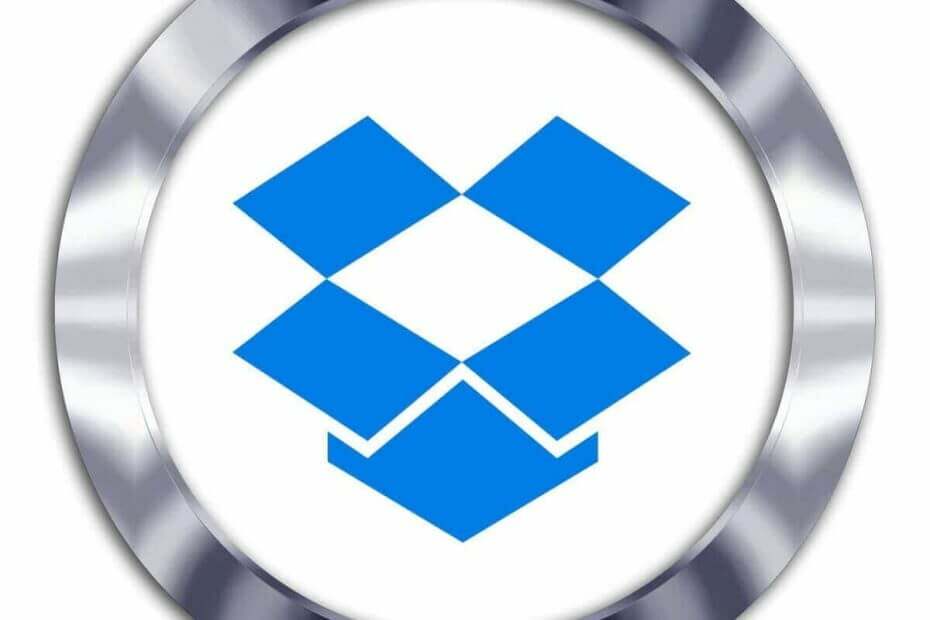
ИксУСТАНОВИТЕ, НАЖИМАЯ НА СКАЧАТЬ ФАЙЛ
Это программное обеспечение будет поддерживать ваши драйверы в рабочем состоянии, тем самым защищая вас от распространенных компьютерных ошибок и сбоев оборудования. Проверьте все свои драйверы прямо сейчас, выполнив 3 простых шага:
- Скачать DriverFix (проверенный загружаемый файл).
- Нажмите Начать сканирование чтобы найти все проблемные драйверы.
- Нажмите Обновите драйверы чтобы получить новые версии и избежать сбоев в работе системы.
- DriverFix был загружен пользователем 0 читателей в этом месяце.
Пользователи Dropbox могут перемещать папку Dropbox в другое место на жестком диске.
Однако некоторые пользователи сообщают в сообщениях на форуме, что они не могут перемещать свои папки Dropbox в разные разделы на своих жестких дисках.
Когда они пытаются переместить свои папки Dropbox, появляется следующее сообщение об ошибке: «Не удается переместить некоторые файлы. Выберите новое место или закройте некоторые открытые файлы и повторите попытку».
Пользователи не могут перемещать свои папки Dropbox при возникновении этой ошибки.
Как пользователи могут исправить ошибку «Некоторые файлы не могут быть перемещены»?
1. Закрыть работающее программное обеспечение
- Во-первых, обратите внимание, что ошибка «Некоторые файлы не могут быть перемещены» может возникнуть из-за того, что файлы в папке Dropbox могут использоваться. Пользователи могут закрыть дополнительные программы, щелкнув правой кнопкой мыши панель задач и выбрав Диспетчер задач.
- Затем щелкните вкладку «Процессы», показанную непосредственно ниже.
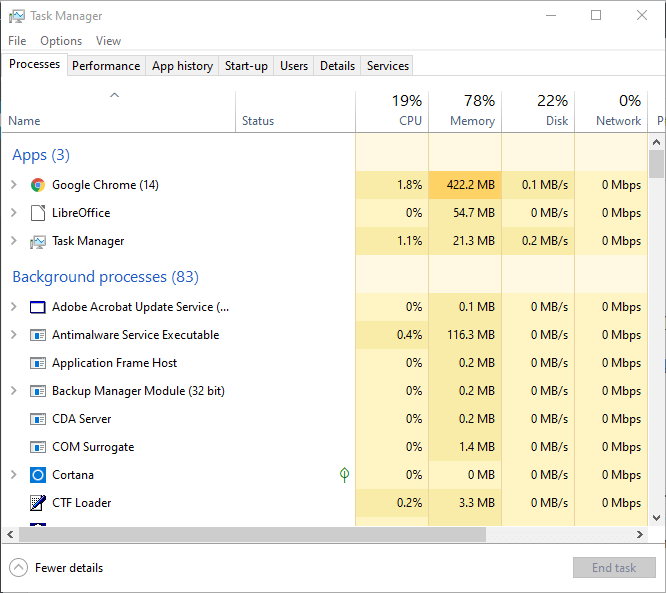
- Закройте все программы, перечисленные в разделе «Приложения», выбрав их и щелкнув их Завершить задачу кнопки.
- Кроме того, закройте стороннее программное обеспечение, указанное в разделе Фоновые процессы, щелкнув их Завершить задачу кнопки.
2. Убедитесь, что в разделах диска достаточно места
Ошибка «Некоторые файлы не могут быть перемещены» может быть связана с нехваткой места на жестком диске. Таким образом, пользователям, которые пытаются переместить свои папки Dropbox на разделы диска, может потребоваться освободить место для хранения на разделах.
Существует множество способов, которыми пользователи могут освободить место на диске, но удаление лишнего программного обеспечения обычно является лучшим способом сделать это.
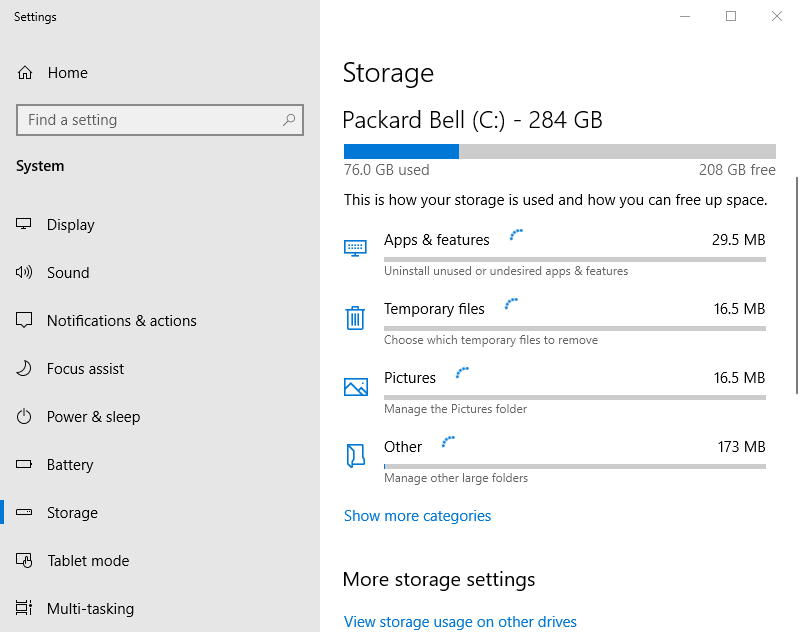
3. Переустановите Дропбокс
- Пользователи заявили, что исправили ошибку «Некоторые файлы не могут быть перемещены», полностью удалив Dropbox и переустановив его. Для этого откройте аксессуар «Выполнить» с помощью сочетания клавиш Windows + R.
- Введите «appwiz.cpl» в текстовое поле «Выполнить» и выберите ХОРОШО вариант.
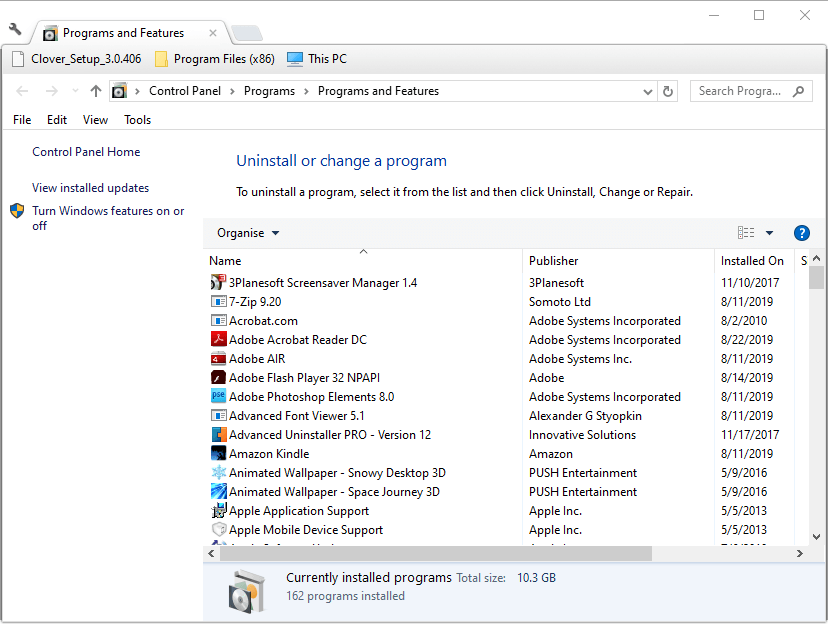
- Затем выберите Dropbox и нажмите Удалить.
- Перезагрузите Windows после удаления Dropbox.
- Откройте проводник с помощью клавиши Windows + горячей клавиши E.
- Введите «% LOCALAPPDATA%» в строке пути к папке и нажмите кнопку «Возврат».
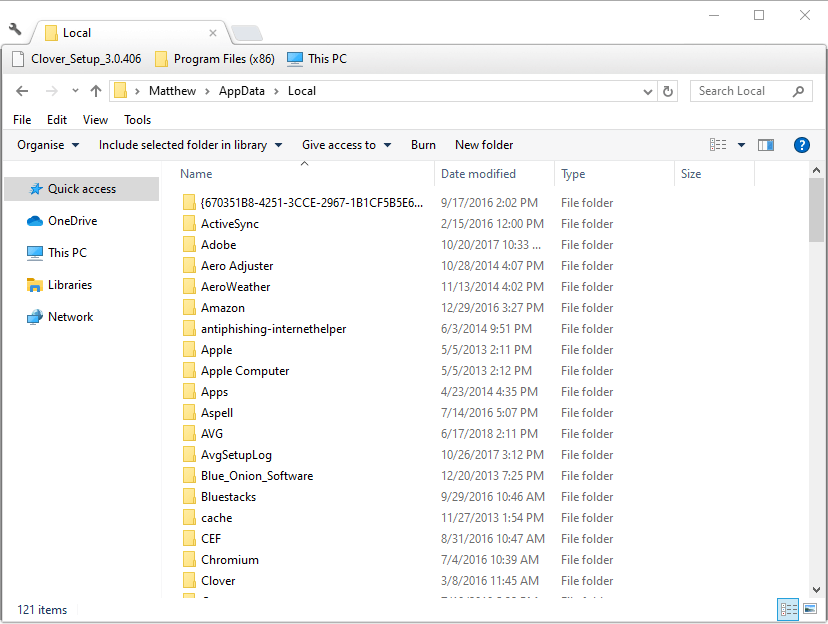
- Щелкните правой кнопкой мыши папку Dropbox в Local и выберите Удалить.
- Пользователям также следует удалить папки Dropbox в следующих папках проводника:
%ДАННЫЕ ПРИЛОЖЕНИЯ%
%ПРОГРАММФАЙЛЫ(x86)%
%ПРОГРАММНЫЕ ФАЙЛЫ% - Затем нажмите Скачать Дропбокс на страница dropbox.com чтобы получить последнюю версию.
- Установите Dropbox с помощью загруженного установщика.
Мы рекомендуем использовать профессиональное стороннее программное обеспечение для удаления Dropbox, чтобы гарантировать, что программа выполнит полную очистку и удалит файлы, оставшиеся в вашей системе.
Чтобы полностью удалить любое из ваших приложений, вы должны четко выбрать лучшие программы удаления доступны на рынке сейчас.
4. Удалить папку Dropbox
- Удаление скрытой папки Dropbox — еще одно потенциальное решение. Пользователи могут сделать это, открыв аксессуар Run.
- Введите «% APPDATA%» в «Выполнить» и нажмите ХОРОШО.
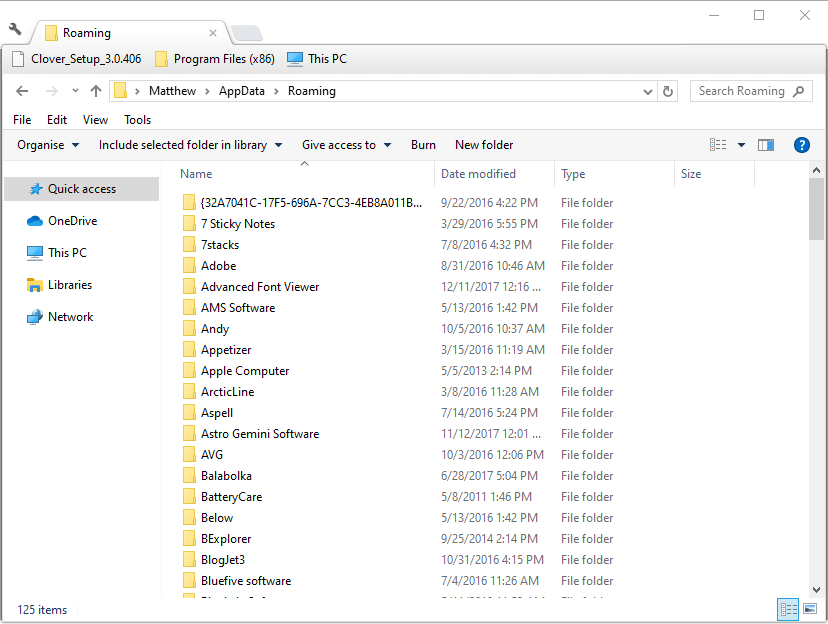
- Перейдите на вкладку «Вид» в проводнике.
- Выберите Расширения имени файла флажок.
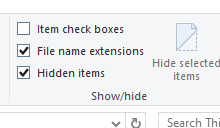
- Щелкните правой кнопкой мыши папку Dropbox в роуминге и выберите Удалить стереть его.
- нажмите Удалить кнопку, чтобы стереть.
5. Переименуйте жесткий диск для папки Dropbox
- Пользователи также сообщили, что исправили ошибку «Некоторые файлы не могут быть перемещены», переименовав разделы жесткого диска, в которые они пытаются переместить папки Dropbox. Пользователи могут сделать это, открыв проводник.
- Нажмите Этот компьютер на левой стороне Проводник.
- Затем щелкните правой кнопкой мыши раздел, в который вы пытаетесь переместить Dropbox, и нажмите Переименовать.
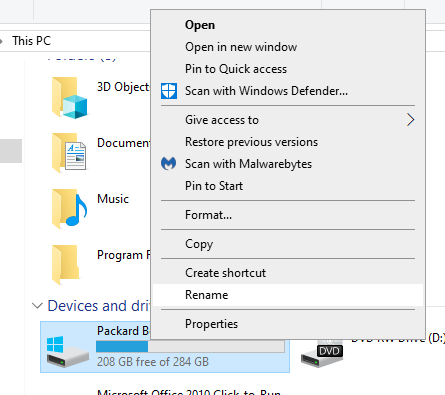
- Переименуйте жесткий диск, чтобы на нем вообще не было пробелов. Пользователи могут просто удалить пробелы из исходного заголовка жесткого диска.
6. Попробуйте Dropbox онлайн с браузером Opera
Кроме того, вы можете использовать Dropbox онлайн, перейдя к веб-клиенту. И, когда мы будем там, позвольте нам порекомендовать браузер, который является наилучшим оптимизированным решением в наши дни.
Этот ориентированный на конфиденциальность браузер является надежным выбором как для профессиональных пользователей, так и для обычных пользователей Интернета. У вас есть интегрированные приложения, такие как Messenger или Whatsapp, прямо на боковой панели, аудиоплеер, крипто-кошелек и многое другое.
Кроме того, вы можете настроить домашнюю страницу именно так, как вы предпочитаете, и получить дополнительную защиту с помощью встроенного VPN, чтобы оставаться в безопасности при отправке файлов.
⇒ Получить оперу
Это некоторые из подтвержденных решений для исправления ошибки «Некоторые файлы не могут быть перемещены». Затем пользователи могут перемещать свои папки Dropbox по мере необходимости.
Все еще есть проблемы? Исправьте их с помощью этого инструмента:
СПОНСОР
Если приведенные выше советы не помогли решить вашу проблему, на вашем ПК могут возникнуть более серьезные проблемы с Windows. Мы рекомендуем загрузка этого инструмента для ремонта ПК (оценка «Отлично» на TrustPilot.com), чтобы легко их решать. После установки просто нажмите кнопку Начать сканирование кнопку, а затем нажмите на Починить все.
![При отображении этой ссылки в Dropbox возникла проблема [FIX]](/f/35713474724e04c02eedca83e4202716.jpg?width=300&height=460)

